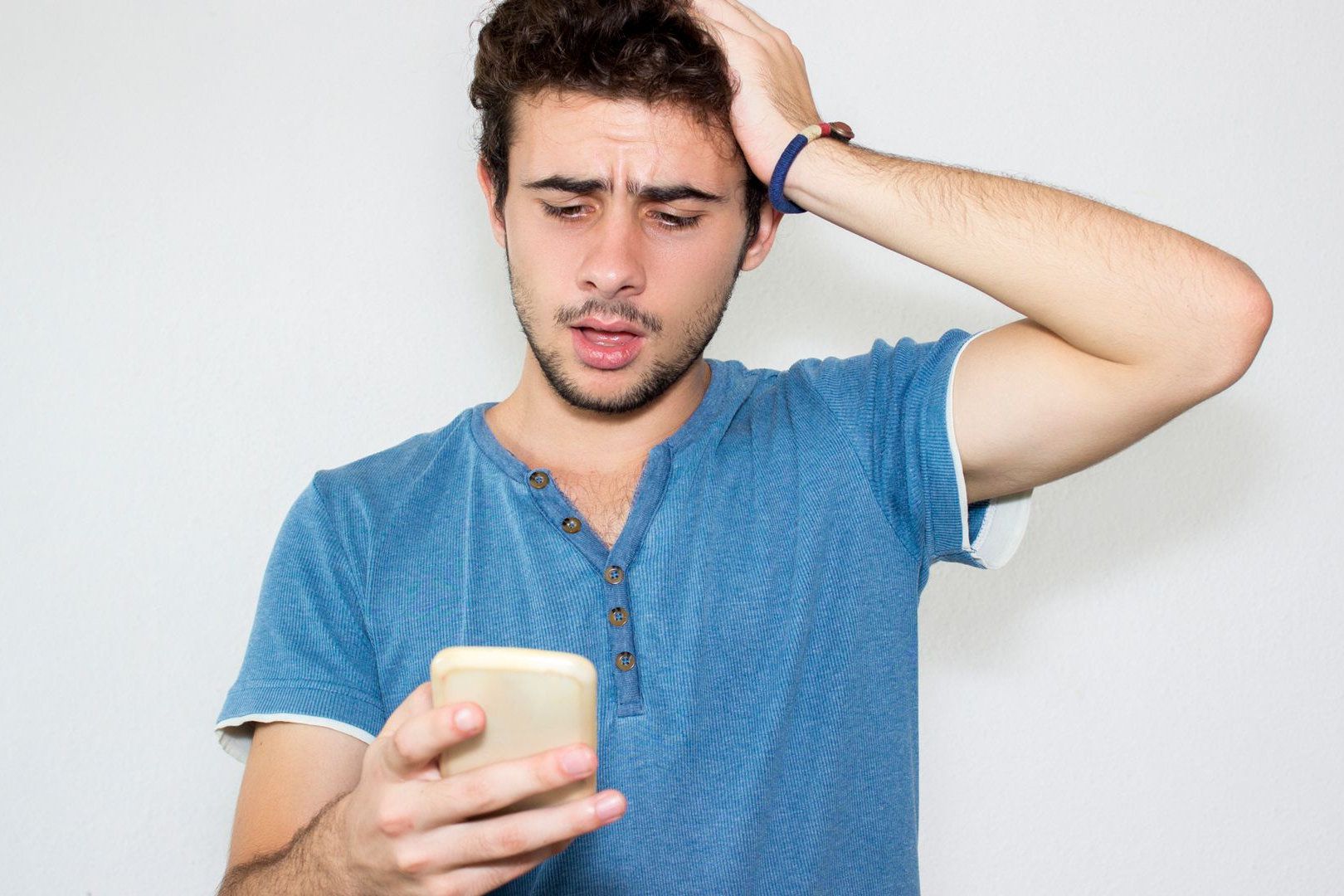Tässä artikkelissa kerrotaan, kuinka voit kertoa, onko Facebook-ystäväsi estänyt sinut.
Etsi ystäväsi viestejä Facebook-syötteestäsi
Monet ihmiset alkavat epäillä, että ystävä on estänyt heidät Facebookissa, kun he huomaavat, etteivät ole nähneet heidän viestejään syötteessään vähään aikaan. On tärkeää olla tekemättä hätiköityjä johtopäätöksiä, kun näin tapahtuu, koska julkaisut voivat usein piiloutua sinulta Facebookin algoritmin takia, joka on tunnettu siitä, että se näyttää sinulle joidenkin tilien sisältöä muiden sijaan. Sinut on saatettu myös lisätä Facebookin rajoitettulle listalle. Näin voit tarkistaa, onko algoritmi tai lohko vastuussa puuttuvista viesteistä.
-
Valitse Facebook-sivustolla tai -sovelluksessa hakupalkki näytön yläreunassa ja kirjoita ystäväsi nimi. Jos et ole vielä kirjautunut sisään, tee se ensin.
-
Sinun pitäisi nyt nähdä sivu, jossa on hänen profiilikuvansa ja kaikki viimeisimmät viestinsä. Jos ystäväsi nimi ei ole haussasi, hän on saattanut estää sinut.
Tarkista Facebook Messengerin avulla, oletko estetty
Jos käytät Facebook Messenger -sovellusta älypuhelimella, tabletilla tai tietokoneella, yritä lähettää heille suora viesti.
-
Avaa Facebook Messenger -sovellus.
-
Lehdistö säveltää oikeassa yläkulmassa oleva kuvake, joka näyttää kynältä ja muistilehtiöltä. Tämä kuvake saattaa näyttää plusmerkiltä joissakin sovelluksen versioissa.
-
Sovellus pyytää sinua syöttämään sen henkilön nimen, jolle haluat lähettää viestin. Aloita ystäväsi nimen kirjoittaminen kenttään. Jos heidän nimensä ja valokuvansa näkyvät näytöllä, voit lähettää heille viestin ja se tarkoittaa myös, että sinua ei ole estetty. Jos he eivät näy, se tarkoittaa, että sinut on estetty tai olet kirjoittanut heidän nimensä väärin.
Tarkista ystäväluettelosi
Nopea tapa nähdä, kuka on estänyt sinut Facebookissa, on tarkistaa ystäväluettelosi. Yksinkertaisesti sanottuna, jos henkilö, jonka epäilet estäneen sinut, ei näy Facebook-kaveriluettelossasi, olet ollut ystävystynyt tai estetty. Jos ne näkyvät luettelossasi, olet edelleen ystäviä.
-
Kirjaudu Facebook-sovellukseen tai -sivustolle ja valitse omasi profiilikuva†
-
Sinut ohjataan nyt Facebook-profiiliisi. Profiilissasi tulisi olla vaakasuora valikko, jossa on valintoja Tiedot, valokuvat ja ystävät. Valitse ystävät†
-
Kun ystäväluettelosi on ladattu, voit selata sitä manuaalisesti löytääksesi ystäväsi tai voit etsiä häntä kirjoittamalla hänen nimensä hakukenttään. Jos tämä henkilö ei ole estänyt sinua tai poistanut ystävyydestäsi, hän näkyy ystäväluettelossasi. Älä unohda etsiä nimeä, jota he käyttävät Facebook-tililleen. Jos he käyttävät lempinimeä, kirjoita se hakukenttään oikean nimensä sijaan.
Vinkkejä ystävän löytämiseen
Kun etsit ystävää hakupalkin avulla, varmista, että et vain kirjoita hänen nimensä oikein, vaan käytä myös nimeä, jota hän käyttää Facebook-tilillään. Jotkut Facebookin käyttäjät käyttävät nimikirjaimia tai jopa lempinimeään profiileissaan. Tämä tarkoittaa, että heidän tilinsä eivät näy, kun he etsivät heidän oikeaa nimeään. Voit kiertää tämän kysymällä yhteiseltä ystävältä, tietääkö hän, mitä käyttäjätunnusta ystävä käyttää. Voit myös etsiä henkilöä kirjoittamalla hänen sähköpostiosoitteensa. Sinun on kuitenkin tiedettävä tarkka sähköpostiosoite, jota he käyttivät Facebook-tilin luomiseen.
FAQ
-
Kuinka poistan Facebook-tilini?
Voit poistaa Facebook-tilisi siirtymällä oikeaan yläkulmaan ja valitsemalla kolmio †tili† Mene Asetukset ja yksityisyys † asetukset † Facebook-tietosi † Deaktivoi ja poista† Valitse sitten Poista minun tilini † Jatka tilin poistamiseen > anna salasana > Hyppää kyytiin † Poista tili†
-
Kuinka vaihdan nimeni Facebookissa?
Jos haluat vaihtaa nimesi Facebookissa, mene osoitteeseen Asetukset ja yksityisyys † asetukset † Nimi† Tee muutokset nimeäsi ja valitse sitten Muuta luokitusta † Muutosten tallentaminen†